
Möglicherweise haben Sie Ihren Application Support-Ordner versehentlich gelöscht oder eine Cleaner-Software verwendet, um unerwünschte Softwaredateien von Ihrem Mac zu entfernen, um Speicherplatz zu schaffen. Aus welchem Grund auch immer, Sie könnten feststellen, dass einige oder die meisten Ihrer Apps infolgedessen nicht richtig funktionieren.
Dieser Artikel erklärt, warum dies geschieht und wie Sie den Anwendungsunterstützungsordner auf Ihrem Mac wiederherstellen können, was alle unerwünschten Nebeneffekte beheben sollte. Lesen Sie weiter.
Inhaltsverzeichnis
Ordner ‘Application Support’ auf dem Mac erklärt
Was ist ein Anwendungssupport-Ordner und wo finden Sie ihn?
Der Ordner Anwendungsunterstützung ist der Ort, an dem Apps die Dateien speichern, die sie zum Arbeiten benötigen. Wenn Sie eine App installieren, erstellt diese ihren eigenen Unterordner im Ordner Anwendungsunterstützung, in dem sie ihre Registrierungsdaten, Einstellungen und andere Dateien speichert, die sie zum Ausführen benötigt. Auch nach der Deinstallation hinterlassen die meisten Apps Daten in diesem Unterordner, damit Benutzer frühere Einstellungen wiederherstellen können, falls sie sich für eine Neuinstallation entscheiden.
Erfahrene Benutzer verwenden den Ordner „Application Support“ auch, um eigenhändige Änderungen an einer App vorzunehmen oder um einen Fehler zu beheben. Den meisten Benutzern wird jedoch davon abgeraten, auf diesen Ordner zuzugreifen, da das die installierten Apps durcheinanderbringen kann.
Um den Anwendungsordner auf dem Mac zu finden, öffnen Sie den Finder. Klicken Sie dann auf Gehe in der Apple-Menüleiste und klicken Sie auf Gehe zu Ordner…
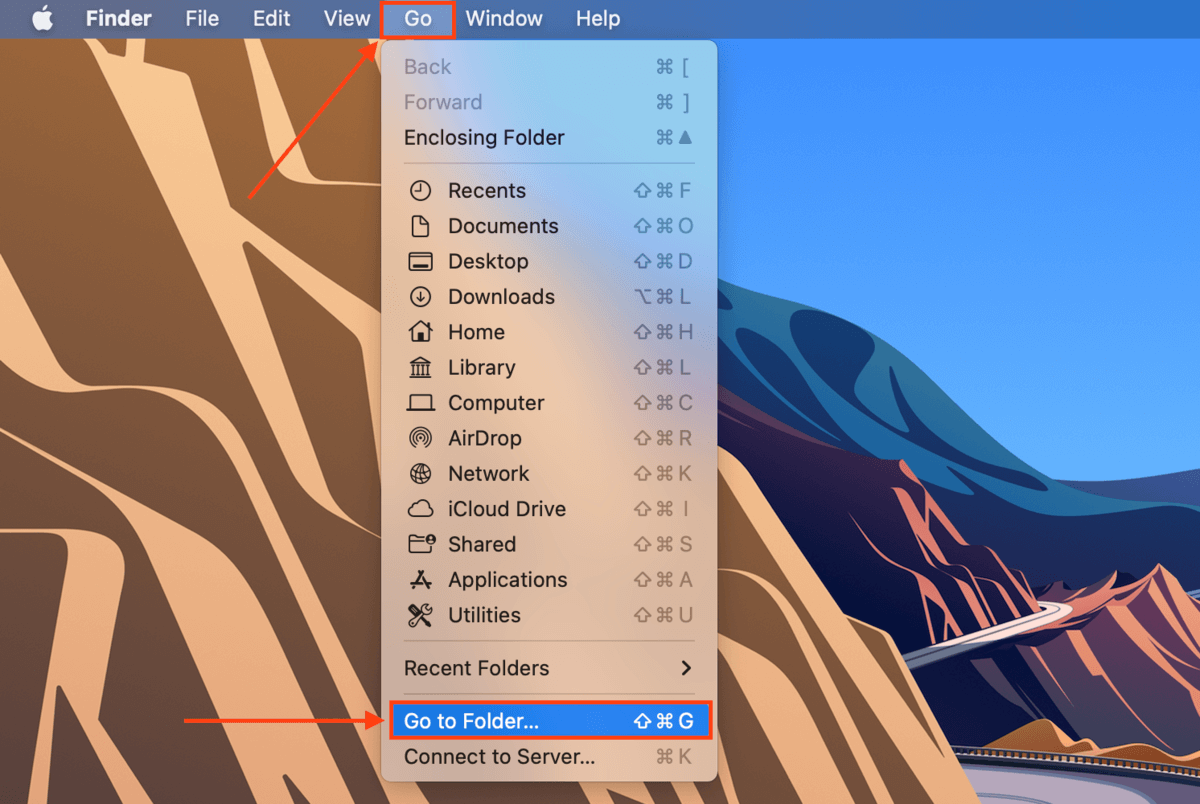
Geben Sie den folgenden Pfad in das Feld ein und drücken Sie Rückgabe : ~/Library/Application Support
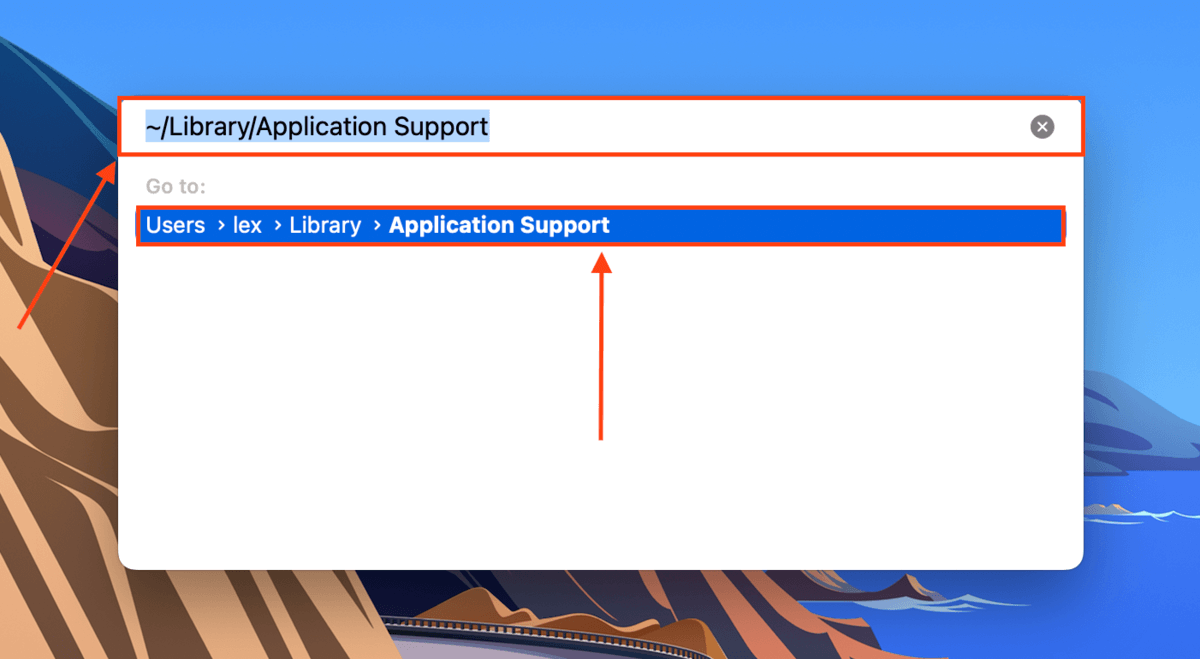
Wenn Sie einzelne Dateien in Ihrem Application Support-Ordner suchen möchten, können Sie Spotlight ( Befehl + Platz ) verwenden und Schlüsselwörter und Erweiterungen für Dateien auf Ihrem Mac finden verwenden.
Warum kann der Anwendungsunterstützungs-Ordner auf dem Mac verschwinden?
macOS tut sein Bestes, um den Ordner “Application Support” vor Benutzern zu schützen, um die Integrität seines Inhalts zu gewährleisten. Unfälle passieren jedoch und selbst Dinge, die außerhalb der Kontrolle des Benutzers liegen, können zu einem Integritätsproblem mit dem Ordner führen. Hier sind einige häufige Gründe, die dazu führen können, dass der Ordner “Application Support” fehlt:
- Der Ordner ist versteckt. Wenn dein Anwendungsordner auf deinem Mac verschwunden ist, ohne dass du ihn gelöscht hast, ist er vielleicht einfach nur versteckt. Im nächsten Abschnitt zeigen wir dir, wie du ihn sichtbar machst.
- Unbeabsichtigtes Löschen. Apps und deren Daten belegen viel Speicherplatz auf der Festplatte deines Macs, was einige Benutzer dazu veranlasst, Daten aus dem Ordner “Application Support” zu löschen.
- Virusinfektionen. Viren können nicht nur Dateien und Ordner auf deinem Mac beschädigen, sondern sogar heimlich löschen.
- Beschädigung. Eine Beschädigung des Ordners “Application Support” kann durch Virusinfektionen und das Unterbrechen von macOS beim Schreiben von Daten verursacht werden.
Glücklicherweise ist die Wiederherstellung in jedem dieser Fälle möglich, solange Sie schnell handeln. Der einzige Zeitpunkt, zu dem ein dauerhafter Datenverlust auftritt, ist, wenn gelöschte Dateien durch neue Daten überschrieben werden. Bevor das passiert, fahren Sie mit dem nächsten Abschnitt fort.
Wie man den Ordner “Application Support” auf dem Mac wiederherstellt
Der Inhalt des Ordners “Application Support” ist entscheidend dafür, dass Ihre Apps ordnungsgemäß funktionieren… Um dauerhaften Datenverlust (und die Notwendigkeit, alle Ihre Apps neu zu installieren) zu vermeiden, empfehlen wir diese drei Methoden, um den Ordner “Application Support” auf dem Mac wiederherzustellen:
Methode 1: Ordner einblenden
Wie wir im letzten Abschnitt erwähnt haben, ist es durchaus möglich, dass Ihr Application Support-Ordner nur versteckt ist, nicht fehlt oder gelöscht wurde. Um Ihren Application Support-Ordner einzublenden, öffnen Sie Finder > Gehe (in der Menüleiste) > Gehe zu Ordner… und geben Sie ~/Bibliothek in das Feld ein. Drücken Sie Rückgabe , um den Library-Ordner zu öffnen, in dem sich der Application Support-Ordner befindet.
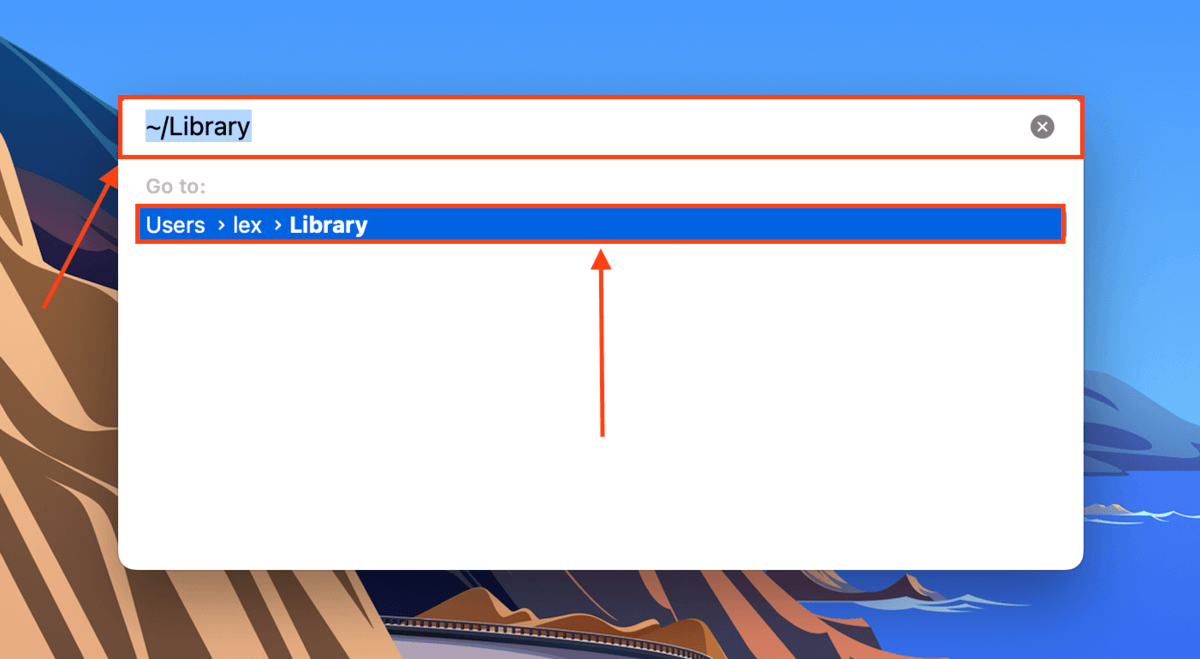
Drücken Sie dann gleichzeitig die folgenden Tasten: ( Befehl + Umschalten + > ). Dadurch sollten alle Dateien und Ordner im Finder eingeblendet werden.
Methode 2: Wiederherstellung aus einem Time Machine Backup
Zeitmaschine ist ein Mac-Sicherungswerkzeug, das inkrementelle Sicherungen (sogenannte „Snapshots“) Ihrer Dateien und Ordner erstellt. Wenn Time Machine aktiviert war, bevor Ihr Mac-Anwendungsordner leer war oder fehlte, hat Time Machine möglicherweise einen Snapshot Ihres intakten Library-Ordners (in dem Application Support gespeichert ist) aufgenommen. Wir können diesen Snapshot wiederherstellen und alle Nebenwirkungen der fehlenden Daten rückgängig machen.
Um den Anwendungsordner auf dem MacBook aus einem Time Machine-Backup wiederherzustellen:
Schritt 1. Starten Systemeinstellungen > Zeitmaschine .
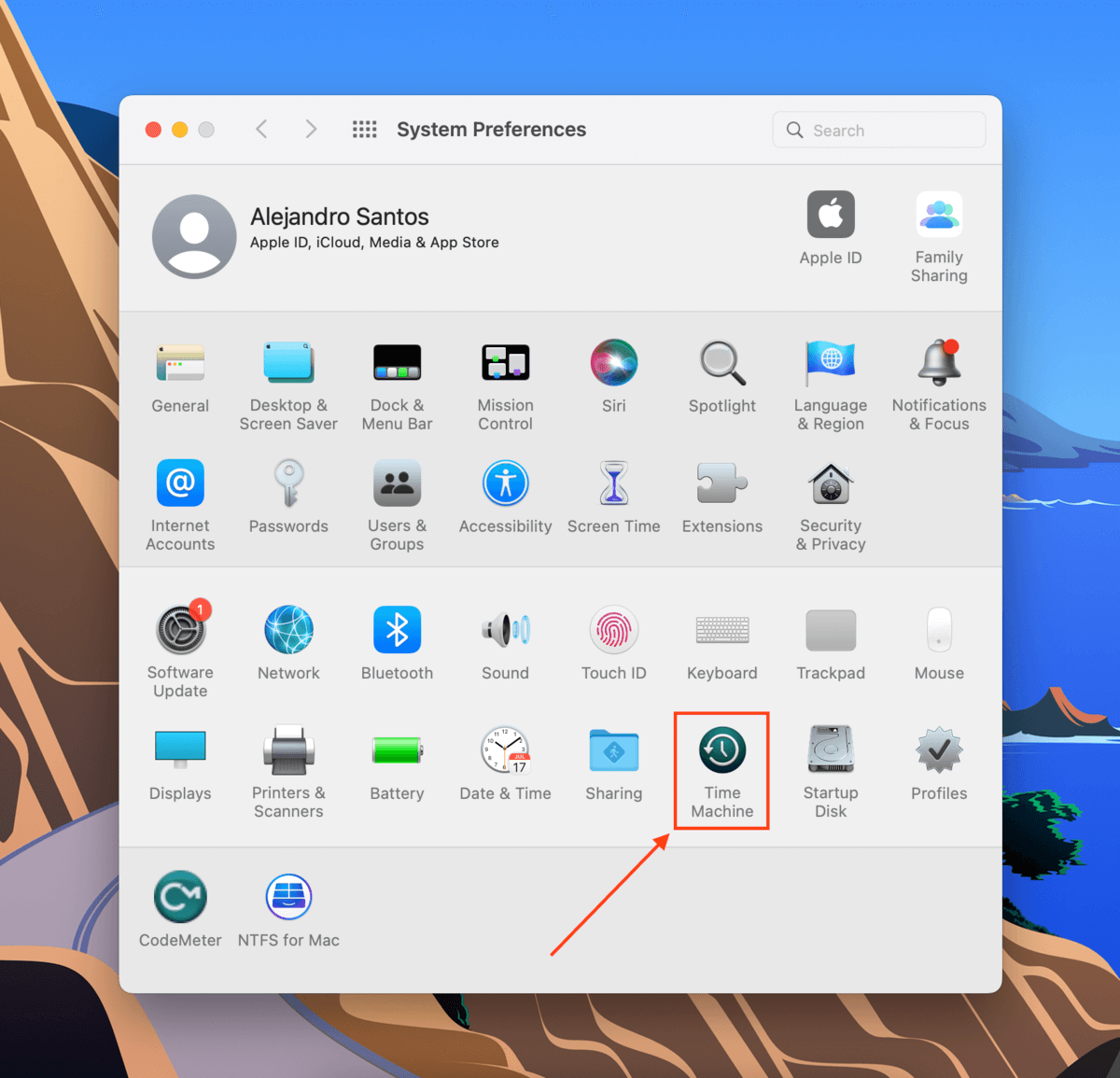
Schritt 2. Stellen Sie sicher, dass das Kästchen neben Anzeigen Time Machine in der Menüleiste aktiviert ist. Schließen Sie das Fenster.
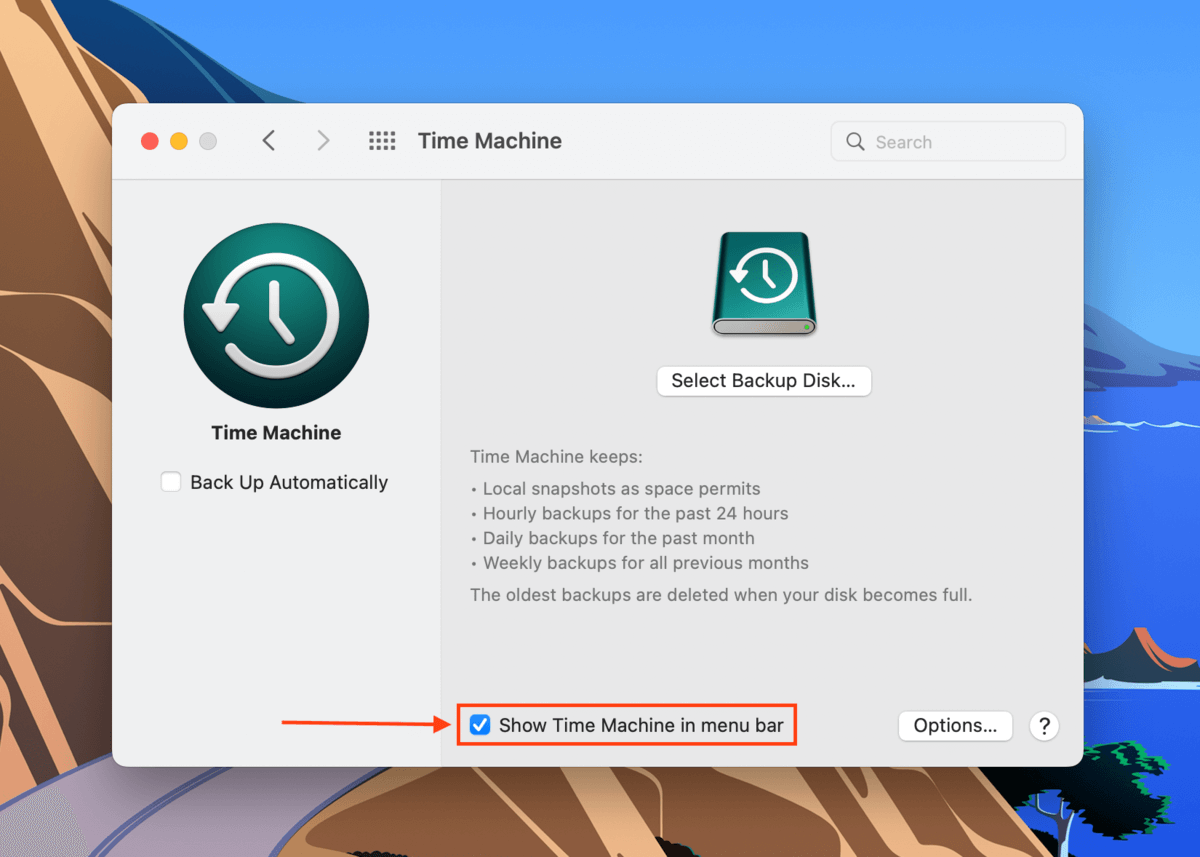
Schritt 3. Schließen Sie Ihr Time Machine Laufwerk an Ihren Mac an und öffnen Sie den Finder. Klicken Sie dann in der Menüleiste auf Gehe > Gehe zu Ordner…
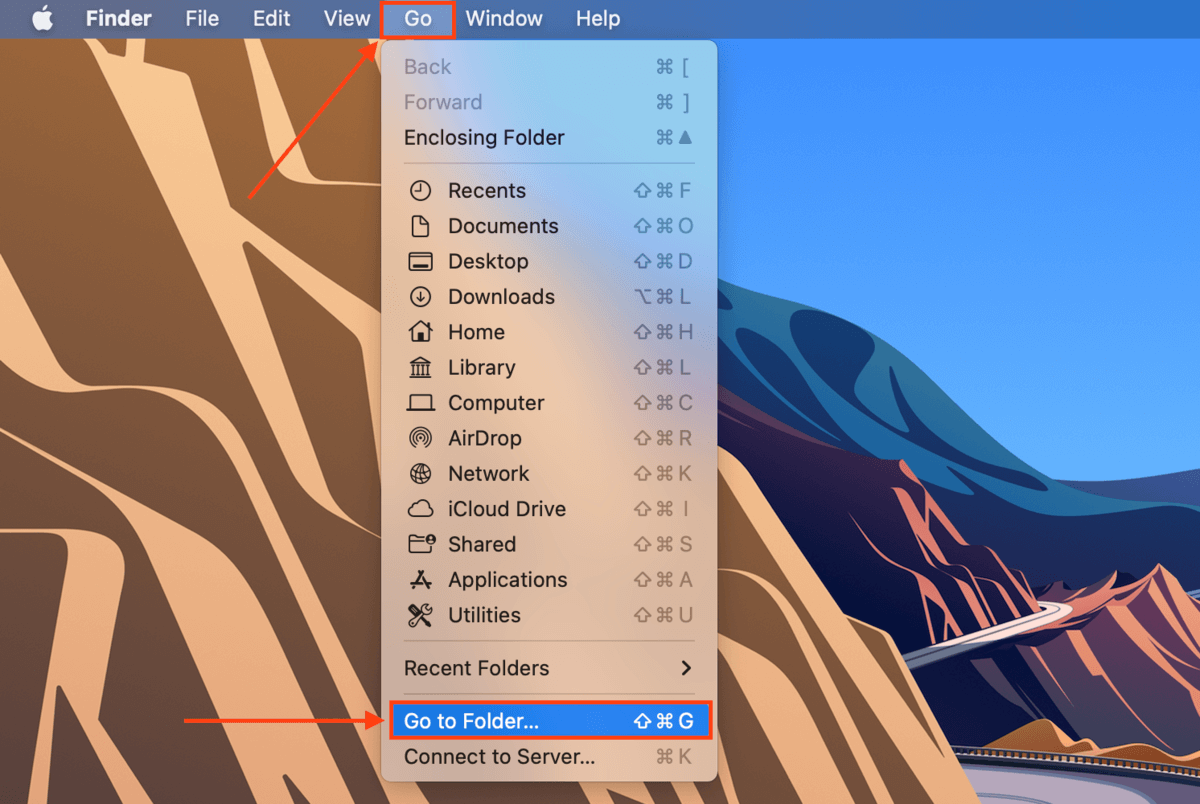
Schritt 4. Geben Sie den folgenden Pfad in das Feld ein und drücken Sie Rückgabe :
~/Library/Application Support
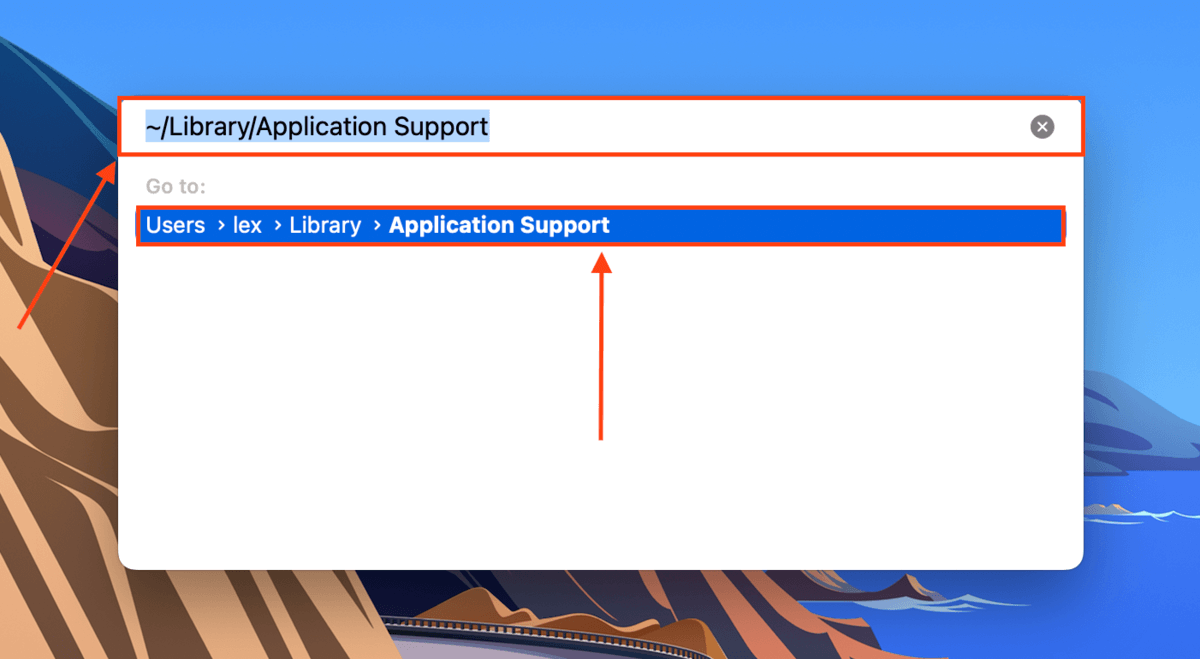
Schritt 5. Klicken Sie in der Menüleiste auf Time Machine-Schaltfläche > Time Machine öffnen .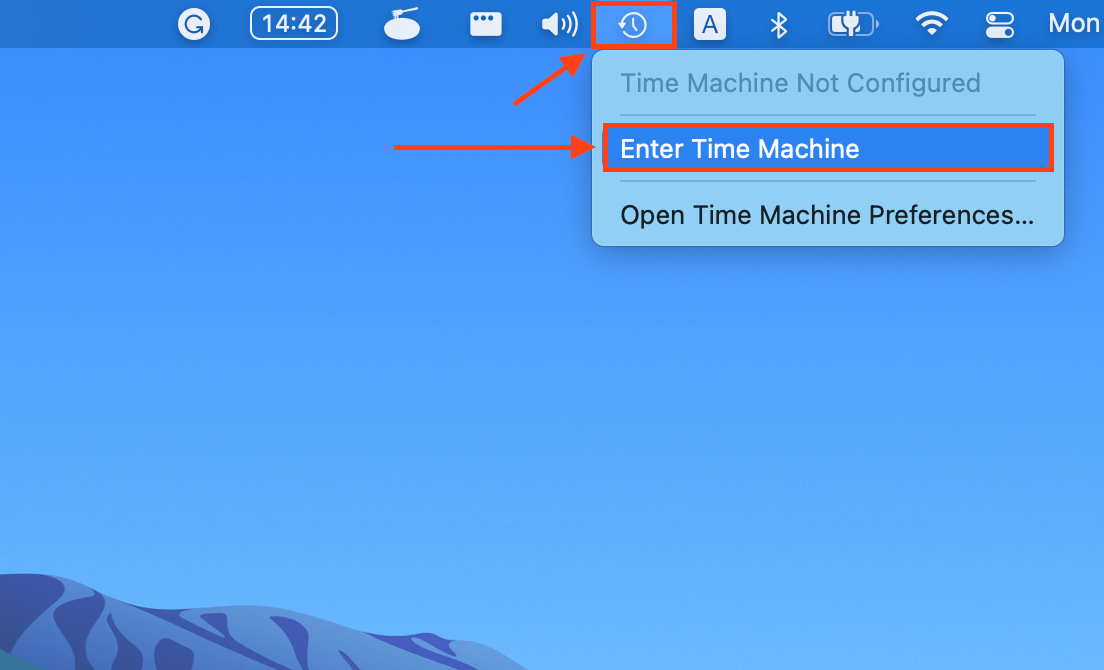
Schritt 6. Verwenden Sie Pfeiltasten auf der rechten Seite, um einen Schnappschuss Ihres Library-Ordners zu finden, bei dem der Application Support-Ordner noch intakt ist. Klicken Sie auf Ihren Application Support-Ordner und beachten Sie, dass das Wiederherstellen eines Time Machine-Backups alle vorhandenen Daten/daten, die nach der Aufnahme des Schnappschusses erstellt wurden, ersetzen wird. Klicken Sie dann auf R estore .
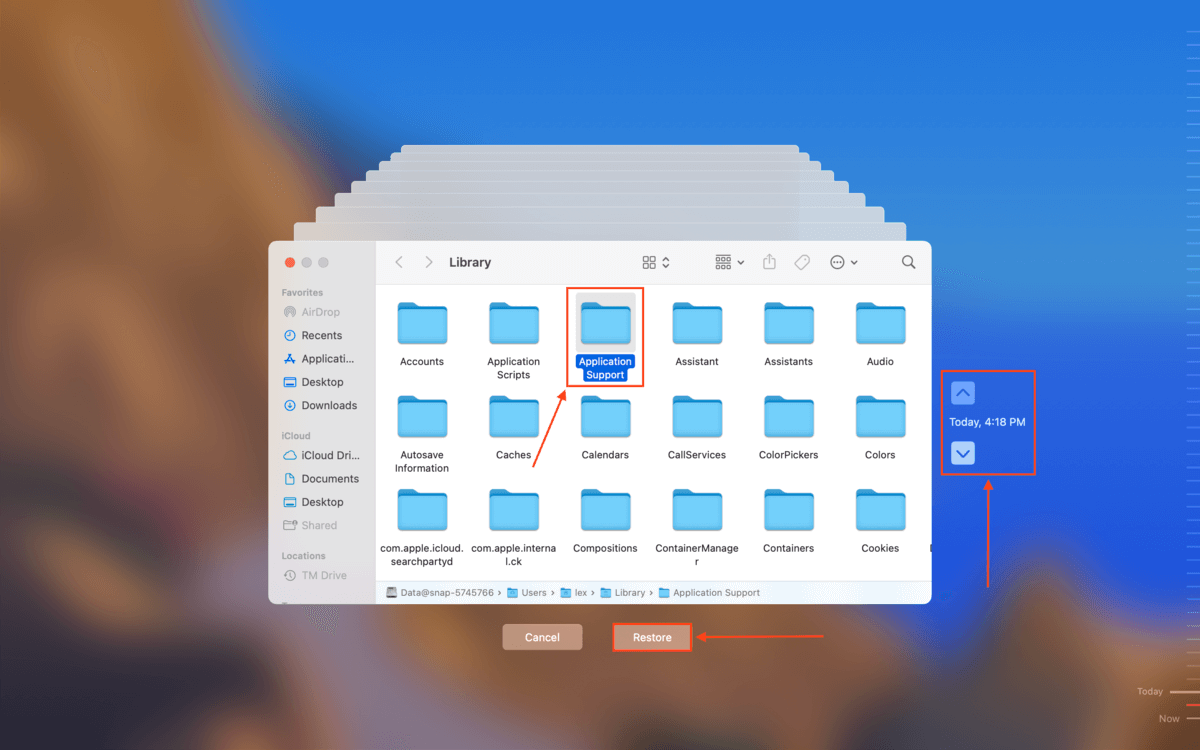
Methode 3: Wiederherstellung mit Datenwiederherstellungssoftware
Wenn Sie ein Time Machine-Backup Ihres Application Support-Ordners nicht wiederherstellen konnten, müssen Sie eine Datenwiederherstellungssoftware verwenden, um ihn direkt aus dem Dateisystem zu extrahieren und neu zu erstellen. Für diesen Artikel verwenden wir Disk Drill. Es hat eine einfache Benutzeroberfläche und erkennt die meisten macOS-Dateien, was unsere Chancen erhöht, den gesamten Inhalt des Application Support-Ordners wiederherzustellen.
Um Disk Drill zu verwenden, um Ihren Application Support-Ordner wiederherzustellen:
Schritt 1. Herunterladen und installiere Disk Drill für Mac.
Schritt 2. Starten Sie Disk Drill (Finder > Programme).
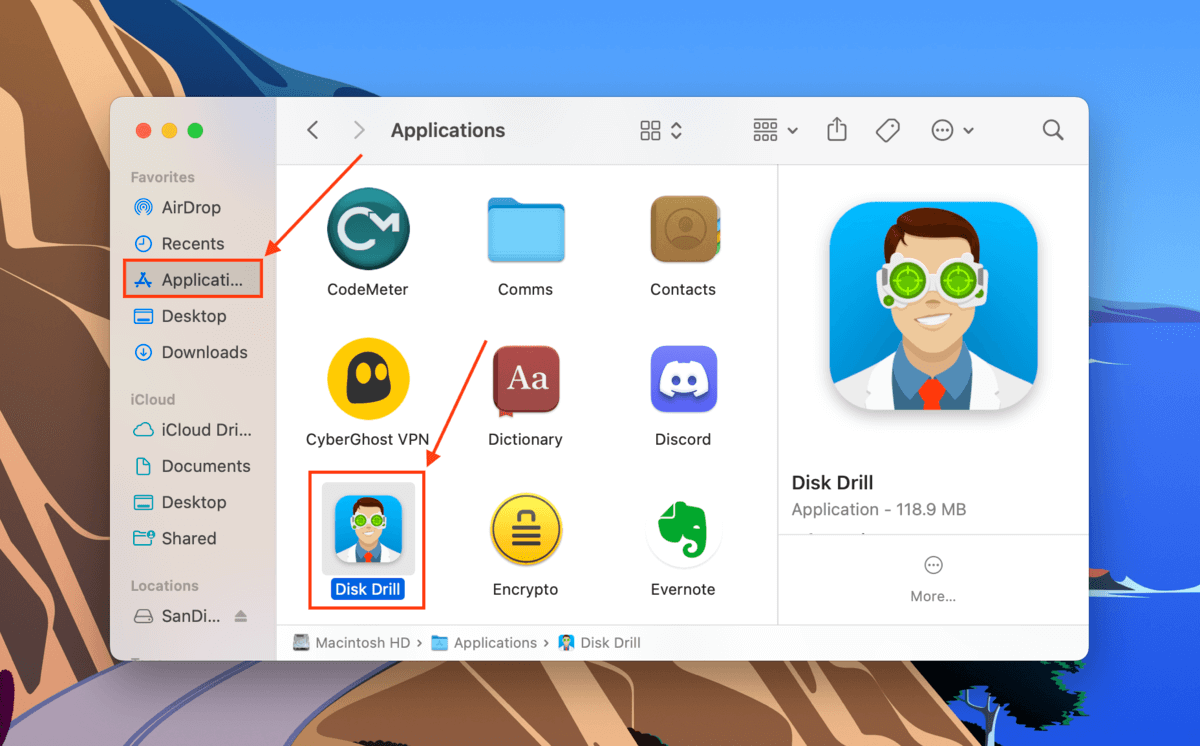
Schritt 3. Wählen Sie das Laufwerk aus, das Ihren Application Support-Ordner gespeichert hat. Standardmäßig sollte es Ihr Systemlaufwerk (“Apple SSD”) sein. Klicken Sie dann auf Suche nach verlorenen Daten .
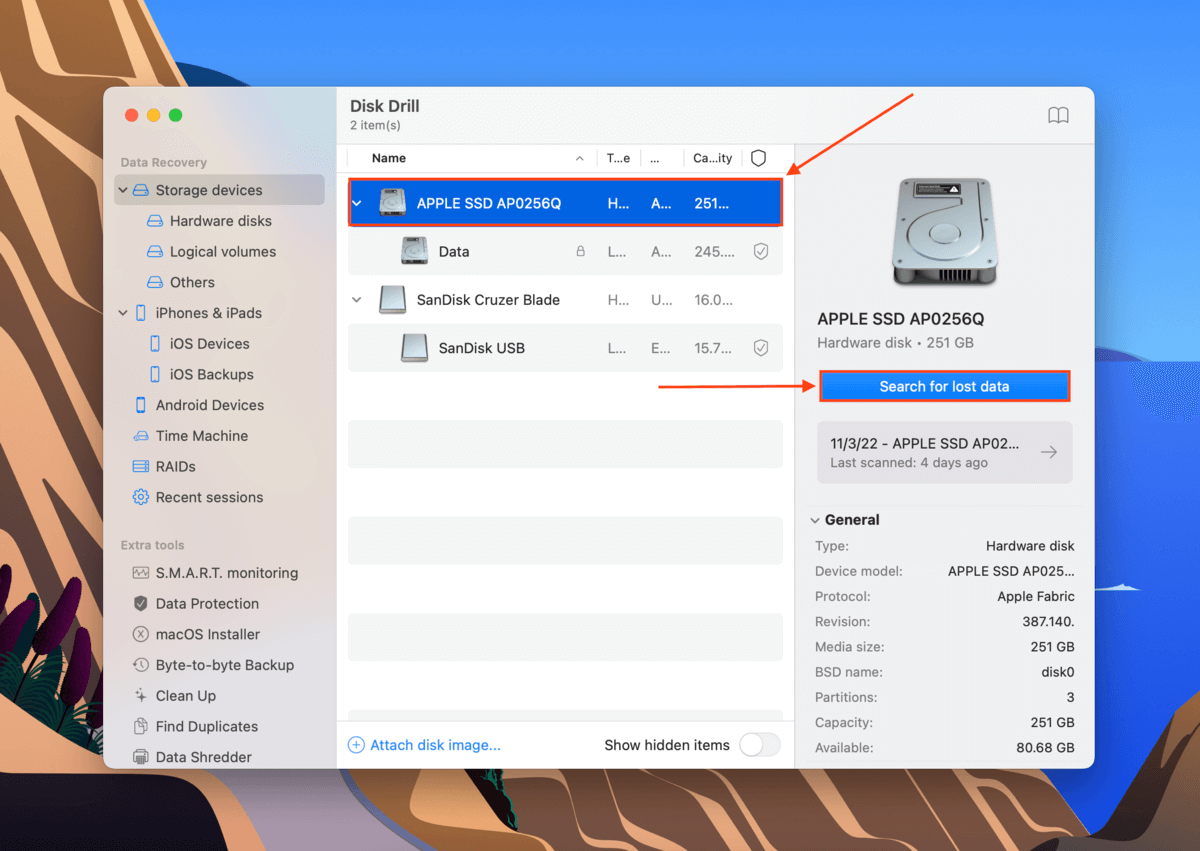
Schritt 4. Warten Sie, bis Disk Drill den Scan abgeschlossen hat. Klicken Sie dann auf Gefundene Elemente überprüfen .
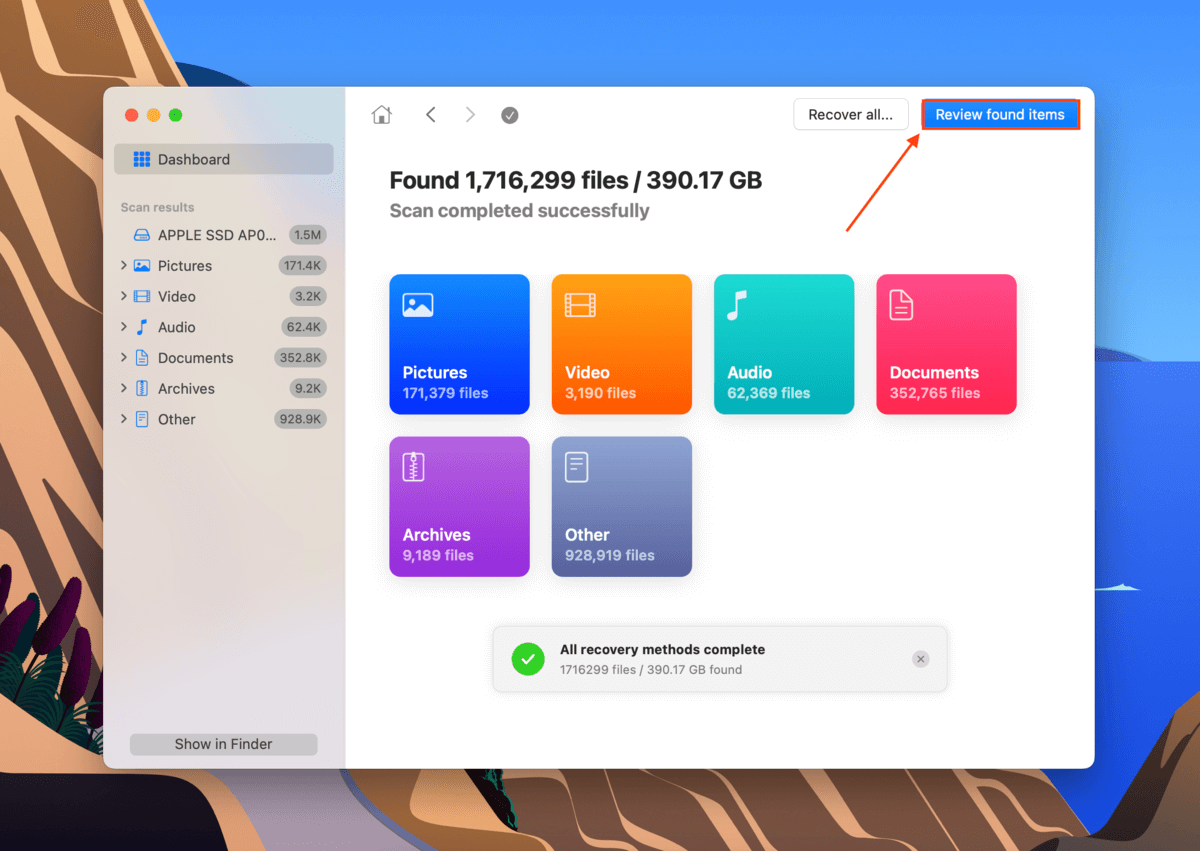
Schritt 5. Suchen Sie Ihren Application Support-Ordner. Sie können „application support“ in die Suchleiste eingeben, um ihn schneller zu finden.
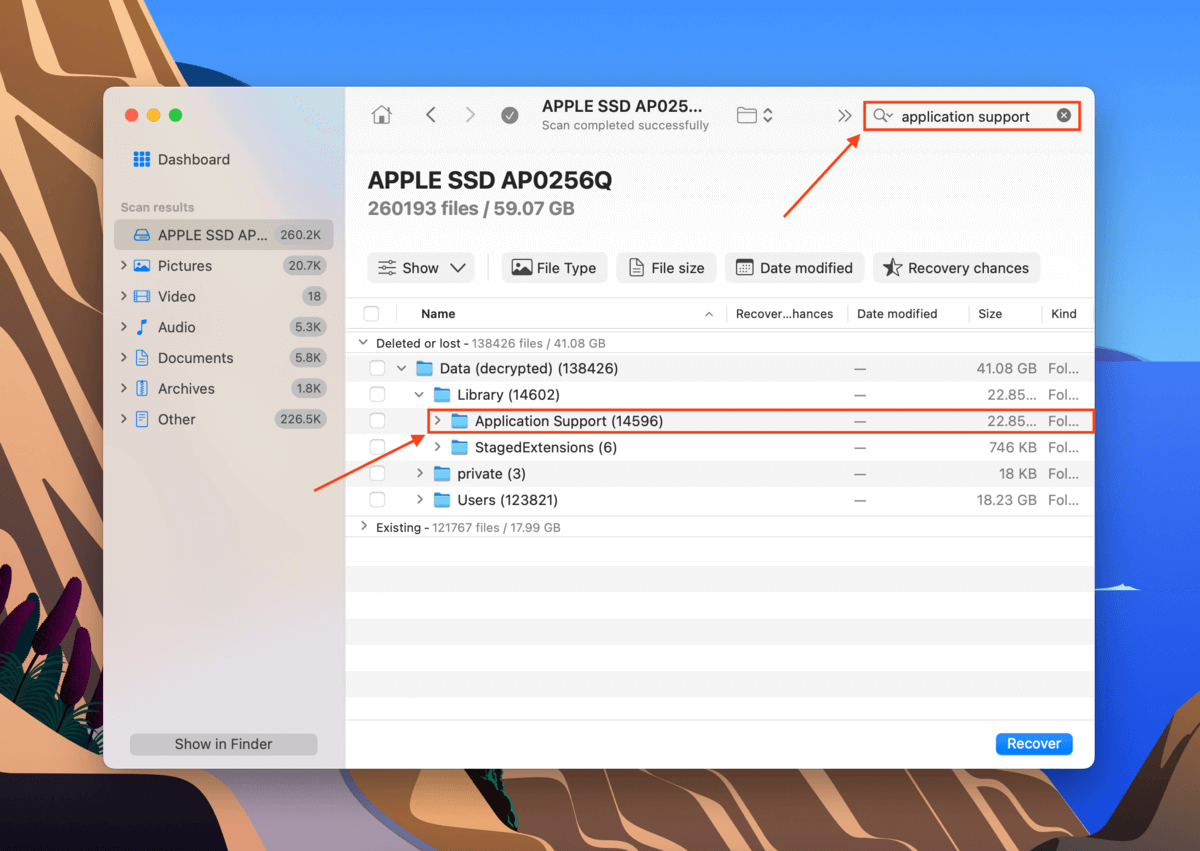
Schritt 6. Markieren Sie das Feld neben dem Ordner Anwendungsunterstützung und allen anderen Daten, die Sie wiederherstellen möchten. Klicken Sie dann auf Wiederherstellen .
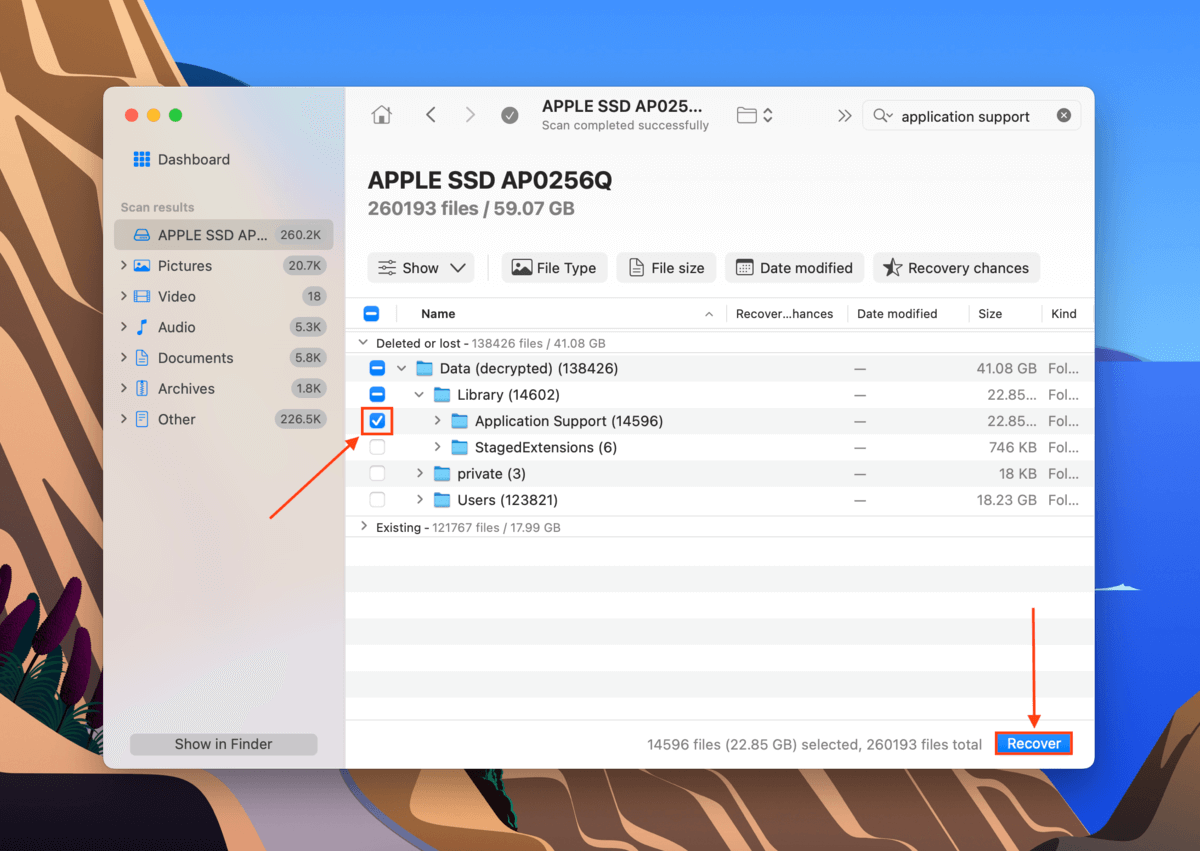
Schritt 7. Wählen Sie ein Ziel für Ihre wiederhergestellten Dateien aus. Wir empfehlen, Ihren Ordner zunächst auf einem separaten Laufwerk zu speichern, um ein Überschreiben von Daten zu vermeiden. Klicken Sie anschließend auf Weiter , um mit der Wiederherstellung fortzufahren. Nachdem Sie Ihren Ordner “Application Support” wiederhergestellt haben, können Sie ihn wieder in Ihren Library-Ordner hinzufügen.
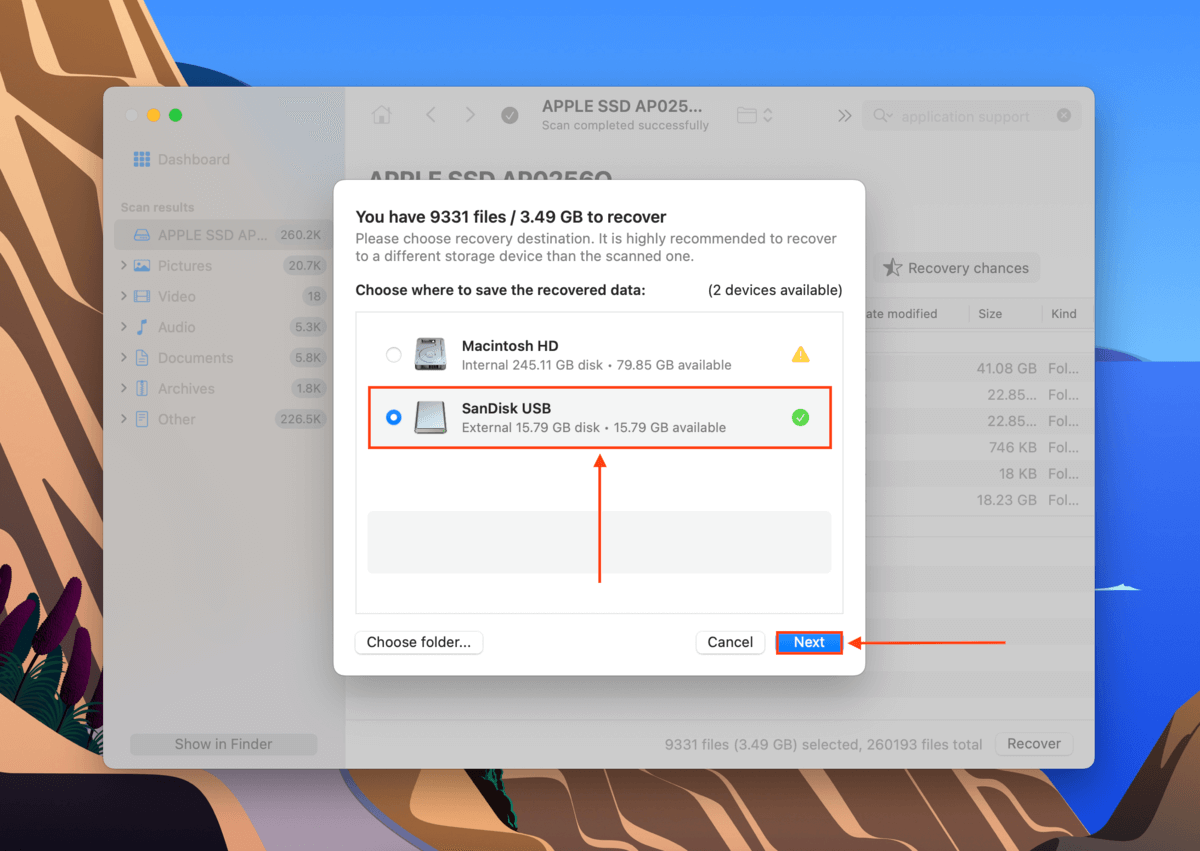
Fazit
Der Anwendungsunterstützungsordner ist wichtig, damit dein Mac ordnungsgemäß funktioniert. Wir empfehlen Benutzern, ihn in keiner Weise zu ändern – allerdings sind Unfälle und Beschädigungen immer möglich. Aus diesem Grund ist die beste Methode, um die Integrität deines Anwendungsunterstützungsordners zu bewahren, regelmäßig Time Machine-Backups auf deinem Mac zu erstellen (insbesondere nach der Installation neuer Apps).






